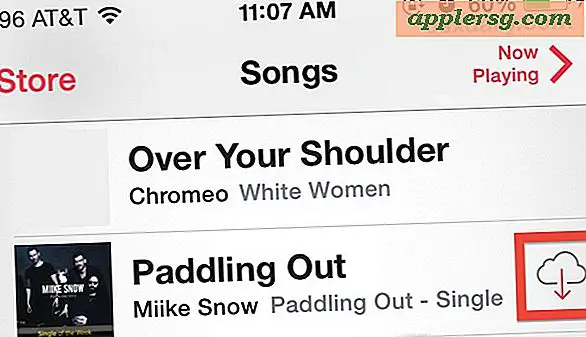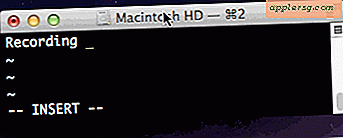วิธีใช้ Picture In Picture Video Mode บน iPad

โหมดรูปภาพในรูปถ่ายช่วยให้ผู้ใช้ iPad เปิดโปรแกรมเล่นวิดีโอแบบลอยหรือการแชทแบบ FaceTime ที่ยังคงอยู่ในภาพซ้อนทับเล็ก ๆ ในขณะที่ทำกิจกรรมอื่น ๆ ใน iOS ตัวอย่างเช่นคุณสามารถทำงานในเพจหรือเขียนโน้ตในขณะที่ดูทีมกีฬาที่คุณชื่นชอบในหน้าต่างโปรแกรมเล่นแบบโฉบพร้อมกับ PiP ทำงานได้เหมือนการวางวิดีโอหรือการโทรแบบ FaceTime ผ่านหน้าต่างแอ็พพลิเคชันอื่น ๆ บนคอมพิวเตอร์เดสก์ท็อป นี่เป็นคุณลักษณะมัลติทาสกิ้งอันยอดเยี่ยมสำหรับผู้ใช้ iPad และใช้งานได้ง่าย
หากต้องการใช้โหมดรูปภาพในรูปภาพ (PIP) สำหรับวิดีโอหรือ FaceTime คุณจะต้องใช้ iOS 9 ขึ้นไปส่วนที่เหลือเป็นเพียงแค่การเข้าถึงคุณลักษณะนี้ด้วยวิธีหนึ่งในหลายวิธี สองปุ่มที่ง่ายที่สุดคือปุ่มโฮมหรือด้วยตนเองในการส่งวิดีโอหรือเรียกเข้าสู่โหมด PIP
วิธีที่ 1: ใส่รูปภาพในโหมดรูปภาพจาก FaceTime หรือเครื่องเล่นวิดีโอ
บางทีวิธีที่ง่ายที่สุดในการเข้าสู่โหมดรูปภาพในรูปแบบภาพคือถ้าคุณใช้งานวิดีโอแชท FaceTime หรือดูวิดีโอในแอปผู้เล่นที่เข้ากันได้:
- เมื่อใช้งานแฮงเอาท์วิดีโอ FaceTime หรือเล่นวิดีโอให้กดปุ่มโฮมเพื่อลดขนาดวิดีโอลงที่มุมของหน้าจอลงในโหมดรูปภาพในรูปถ่าย
- เปิดโปรแกรมอื่น ๆ ตามปกติวิดีโอ PIP จะอยู่ในมุม

เมื่อวิดีโอ PIP กำลังเล่นคุณสามารถปรับขนาดหรือเคลื่อนไปรอบ ๆ ที่อื่นบนหน้าจอได้โดยแตะและลาก นอกจากนี้คุณยังสามารถแตะหนึ่งครั้งในภาพในวิดีโอภาพเพื่อดูการควบคุมเครื่องเล่นวิดีโอเช่นหยุดชั่วคราวและเล่นหรือแฮงเอาท์และปิดเสียงสำหรับ FaceTime
วิธีที่ 2: การเข้าสู่โหมดรูปภาพจากภาพวิดีโอด้วยตนเอง
อีกวิธีหนึ่งคือการส่งวิดีโอหรือการแชทแบบ FaceTime ด้วยตนเองในโหมด PIP:
- เริ่มต้นเล่นวิดีโอตามปกติจากเว็บหรือแอปที่สนับสนุนแล้วแตะเพื่อแสดงการควบคุมการเล่น / หยุดชั่วคราว / ระดับเสียงทั่วไป
- แตะไอคอนที่มุมด้านล่างซึ่งดูเหมือนว่าเป็นกล่องขนาดเล็กที่อยู่บนกล่องขนาดใหญ่ที่มีลูกศรเล็ก ๆ ซึ่งเป็นไอคอนรูปภาพในรูปภาพและจะหดวิดีโอลงในโหมด PIP

โปรดจำไว้ว่าคุณกำลังเล่นรูปภาพในรูปภาพวิดีโอจาก Safari คุณต้องเปิดหน้าต่าง / แท็บ Safari ไว้ แต่แน่นอนว่าคุณสามารถใช้งานแอปพลิเคชันอื่นได้
โหมดหนีจาก PIP จะเหมือนกันในทั้งสองกรณีเพียงแตะที่วิดีโอในโหมดรูปภาพในรูปภาพแล้วแตะอีกครั้งบนไอคอนรูปสี่เหลี่ยมซ้อนทับบนวิดีโอ

โปรดจำไว้ว่าแอปพลิเคชันบางรายการยังไม่สนับสนุนการส่งไปยังโหมดรูปภาพในรูป แต่การดูจาก Safari มีแนวโน้มที่จะทำงานได้ดีเสมอไป หากคุณพยายามใช้ PIP และแอปขัดข้องทางเลือกที่ดีคือการอัปเดตแอปพลิเคชันเป็นเวอร์ชันล่าสุด นอกจากนี้รูปภาพในรูปภาพต้องใช้ iPad Pro, iPad Air หรือใหม่กว่าและ iPad mini 2 หรือใหม่กว่า

วิดีโอด้านล่างจาก GottaBeMole แสดงให้เห็นถึงคุณลักษณะ PIP ที่ใช้งานบน iPad เพื่อดูกีฬาขณะเล่นวิดีโอเกม:
นี่เป็นเพียงหนึ่งในคุณสมบัติมัลติทาสกิ้งหลัก ๆ ที่ได้รับการแนะนำให้รู้จักกับ iOS เวอร์ชันล่าสุดที่มีเฉพาะใน iPad ซึ่งมีคุณลักษณะมัลติทาสกิ้งอื่น ๆ อีกสองคุณลักษณะสำหรับ iPad ได้แก่ โหมดหน้าจอแยกและภาพนิ่ง เนื่องจากข้อ จำกัด เกี่ยวกับขนาดหน้าจอจึงไม่น่าจะเป็นไปได้ว่าความสามารถเหล่านี้จะมาสู่ iPhone หรือ iPod touch ได้ตลอดเวลาแม้จะมีหน้าจอขนาดใหญ่ Plus iPhone